Wireshark (dříve Ethereal) je software s otevřeným zdrojovým kódem, který se používá k zachycování a vyšetřování síťového provozu. Jedná se o velmi oblíbený analyzátor paketů mezi síťovými profesionály, bezpečnostními analytiky a výzkumnými pracovníky po celém světě. Dobrá věc je, že je to open source a je volně dostupný pod GNU General Public License verze 2. Dokáže zkoumat data z různých síťových rozhraní jako:Ethernet (IEEE 802.3), FDDI, Token ring, IEEE 802.11 bezdrátová LAN atd. k dispozici pro hlavní operační systémy, jako jsou Windows, macOS, Linux a UNIX.
Wireshark má mnoho funkcí, jako je důkladná kontrola síťového provozu, zachycení v reálném čase, offline analýza, podpora R/W pro různé typy zachycených souborů atd. Organizuje také SharkFest, každoroční vzdělávací konference po celém světě pro předávání znalostí o jejich produktu. Tyto konference jsou zaměřeny na osvědčené postupy používání Wireshark.
Čemu se budeme věnovat?
V této příručce vám ukážu, jak nainstalovat síťový analyzátor Wireshark na Ubuntu 20.04.
Instalace Wireshark
V první metodě nainstalujeme Wireshark pomocí výchozího úložiště Ubuntu 20.04 a ve druhé přidáme nové osobní archivy balíčků (PPA) nebo softwarové úložiště.
Metoda 1:Instalace Wiresharku pomocí výchozího úložiště Ubuntu.
Wireshark je dodáván s oficiálním úložištěm balíčků téměř každé hlavní distribuce Linuxu a Ubuntu 20.04 LTS není výjimkou. Vždy je dobrým zvykem aktualizovat seznam repozitářů balíčků APT:
$ sudo apt update
Krok 1. Nyní jsme připraveni nainstalovat Wireshark, stačí spustit následující příkaz:
$ sudo apt install wireshark
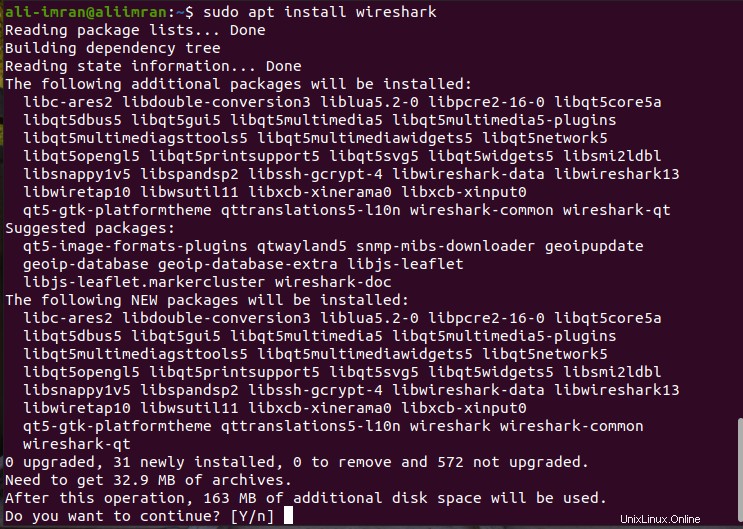
Krok 2. Během procesu instalace se zobrazí okno s výzvou, abyste nakonfigurovali Wireshark pro zachycování paketů pro uživatele, kteří nejsou superuživateli. Ve staré verzi Wiresharku jsme jej museli spouštět jako uživatel root nebo s právy root, abychom mohli zachytit provoz. Nyní můžeme také umožnit uživatelům, kteří nejsou superuživateli, zachytit pakety. I když jde o bezpečnostní riziko. Také vám doporučujeme použít výchozí způsob a vybrat možnost, kterou chcete deaktivovat, klepnutím na „Ne“:
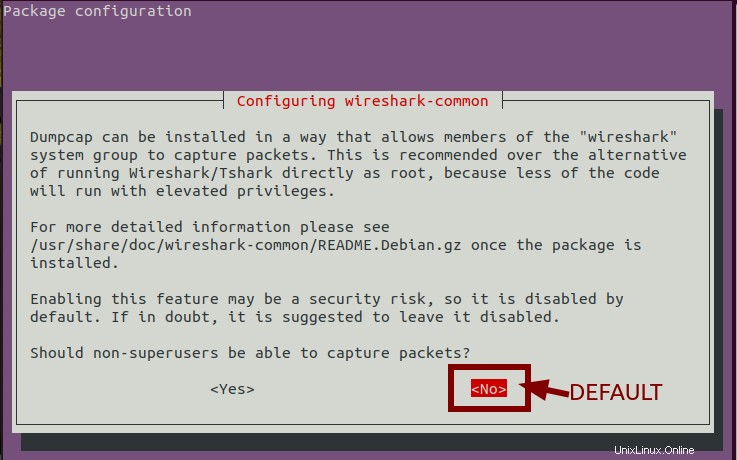
Takže jsme v podstatě odepřeli uživatelům, kteří nejsou superuživateli, zachytávat pakety. Nyní nechte proces instalace dokončit.
Spuštění Wireshark
Wireshark je nyní nainstalován v našem systému, ale počkejte, co se stane, když jej spustíme bez „sudo“.
$ wireshark
V prvním okně aplikace Wireshark uvidíte seznam zařízení pro zachycování provozu, jak je uvedeno níže:

Když dvakrát klikneme na rozhraní ‘enp0s3‘ , níže uvedená obrazovka vyzve:
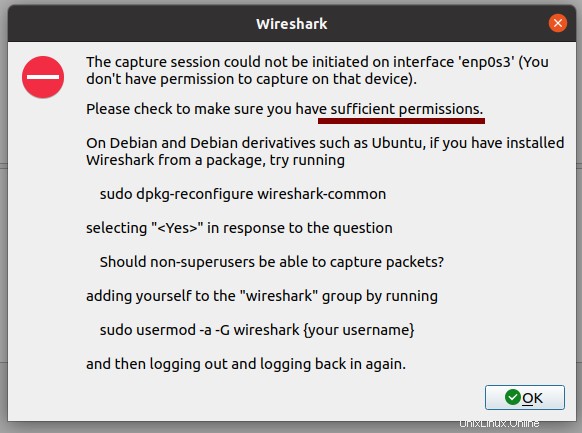
Jak můžete vidět, došlo k chybě „Relace zachycení nelze zahájit……………..dostatečná oprávnění“ a také poskytuje kroky k přidání aktuálního uživatele do ‘wireshark‘ skupiny, aby bylo možné zachytit pakety. Je to proto, že jsme odepřeli uživatelům, kteří nejsou superuživateli, provozovat wireshark. Nyní znovu spustíme Wireshark s právy sudo:
$ sudo wireshark
Tentokrát, když odešlete požadavek ping (např. pomocí terminálu) na nějakou webovou stránku, uvidíte, že výše uvedená rozhraní vykazují náhodné výkyvy návštěvnosti:

Dobře, takže jsme nyní nainstalovali Wireshark do našeho Ubuntu 20.04, ale nemusí to být nejnovější verze. Chcete-li zkontrolovat verzi Wiresharku, použijte příkaz:
$ wireshark -v
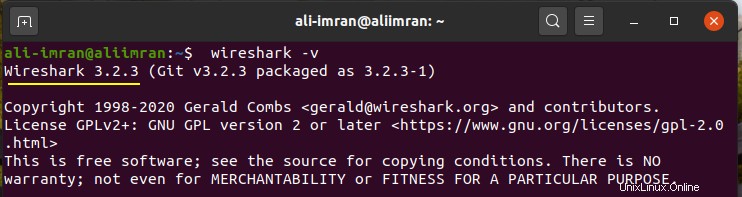
Takže verze tohoto Wiresharku je 3.2.3. Pro instalaci nejnovější verze budeme muset přidat úložiště. Pojďme na to.
Metoda 2:Instalace Wireshark přidáním nového PPA nebo softwaru úložiště.
Canonical poskytuje na svých oficiálních stránkách PPA pro instalaci Wireshark. Otevřete terminál na svém Ubuntu 20.04 a spusťte níže uvedený příkaz pro přidání tohoto nového PPA:
$ sudo add-apt-repository ppa:wireshark-dev/stable
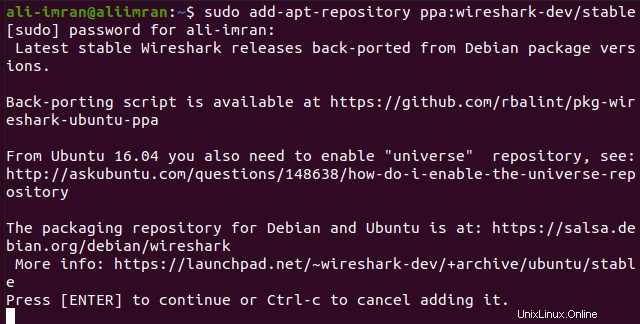
To nám poskytne nejnovější a stabilní verzi Wireshark, která je zpětně portována z verzí balíčků Debianu. Nyní spusťte níže uvedený příkaz a aktualizujte seznam úložišť ve vaší distribuci Ubuntu:
$ sudo apt update
Pro instalaci wireshark musíme jednoduše zadat příkaz ‚apt install‘:
$ sudo apt install wireshark
Tím upgradujete naši stávající instalaci wireshark. Viz referenční obrázek níže:

Spouštění Wireshark
Blahopřejeme, Wireshark je nyní nainstalován/upgradován a můžeme jej vidět v nabídce aplikací, jak je uvedeno níže:

Ale k vašemu překvapení to nebude fungovat, když to začneme odtud. Je to proto, že jsme nepovolili zachycování paketů pro nesuperuživatele. Abychom mohli spustit Wireshark, musíme z terminálu spustit následující příkaz:
$ sudo wireshark
Wireshark by se měl spustit nyní, jak je znázorněno zde:
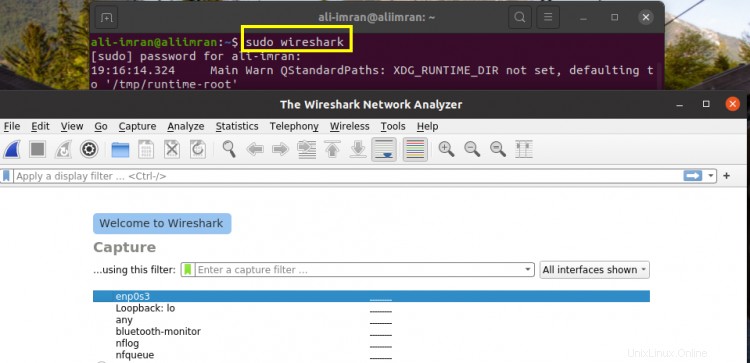
Nyní znovu zkontrolujte verzi Wireshark. Tentokrát je změněna na verzi 3.4.8.
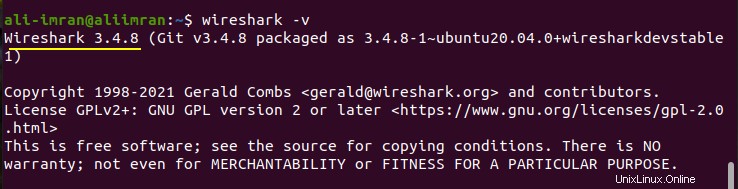
Závěr
Wireshark je velmi důležitý nástroj pro analýzu toho, co se děje ve vaší síti. Má široké přijetí mezi různými IT sektory, jako jsou vládní agentury, komerční organizace a vzdělávací instituce. V této příručce jsme viděli, jak snadné je nainstalovat Wireshark na Ubuntu 20.04. Pokud máte zájem, můžete prozkoumat více o Wireshark na oficiálních stránkách Wireshark na https://www.wireshark.org.